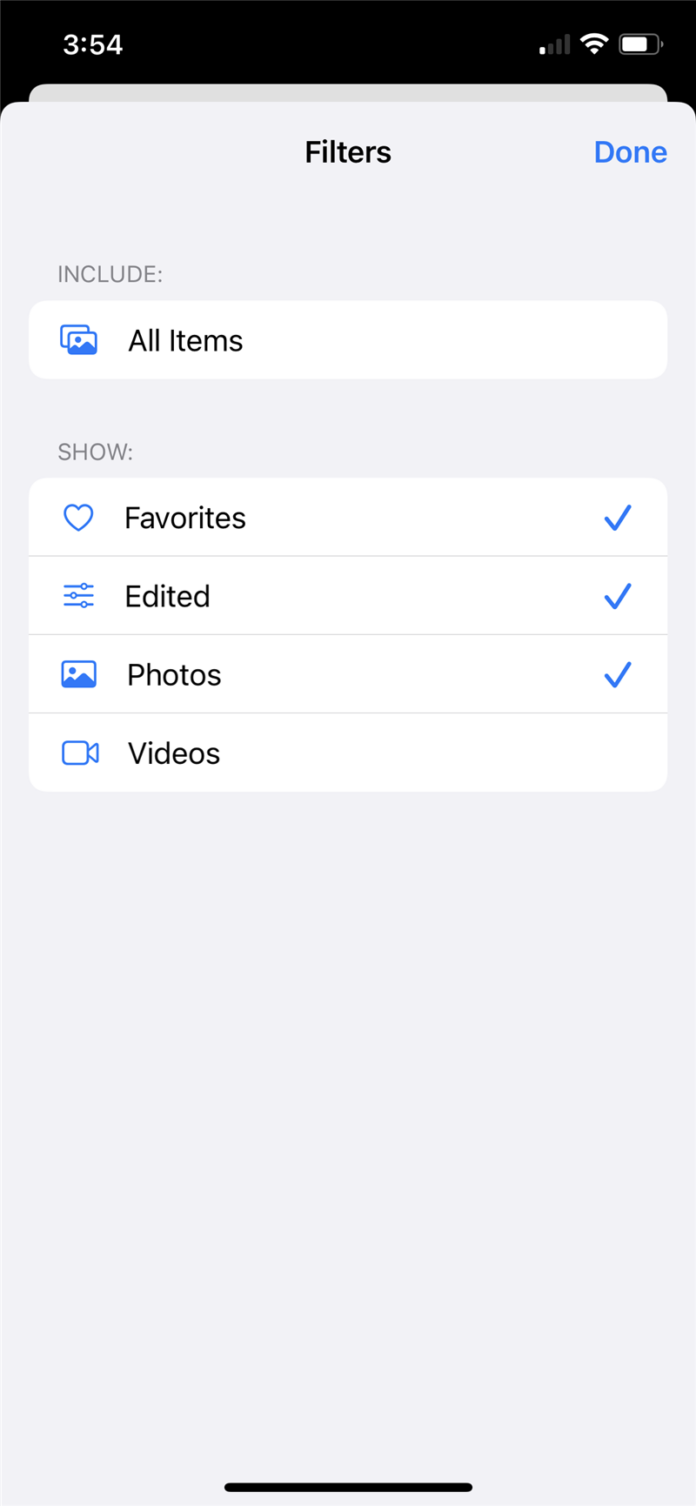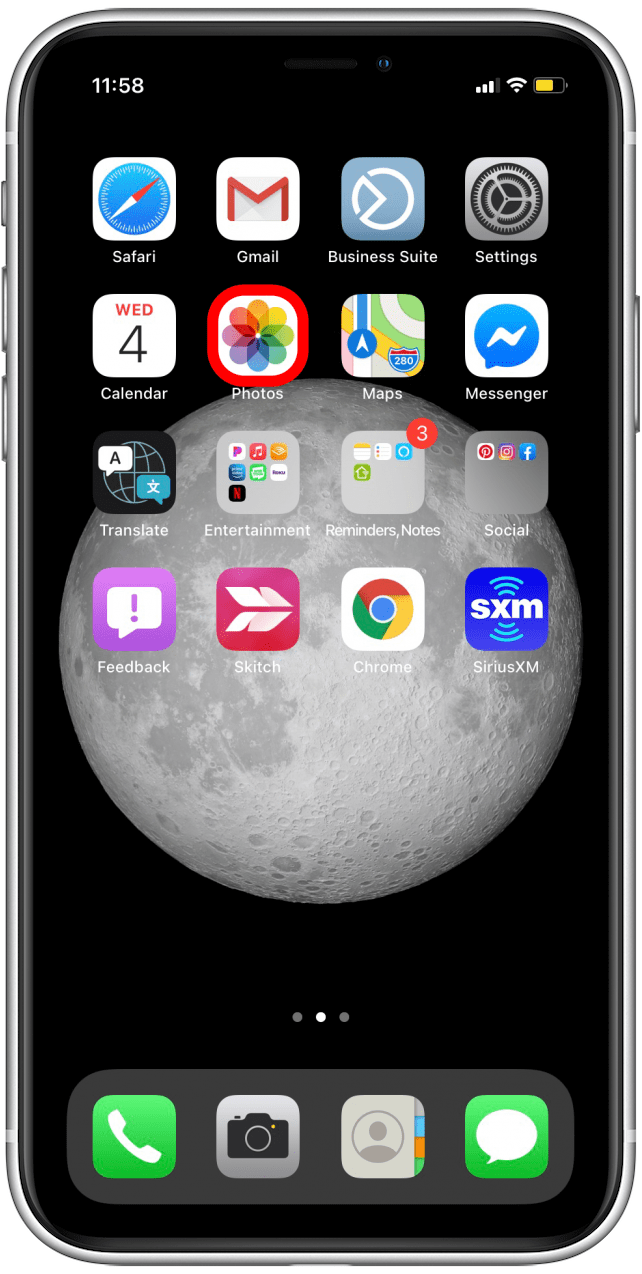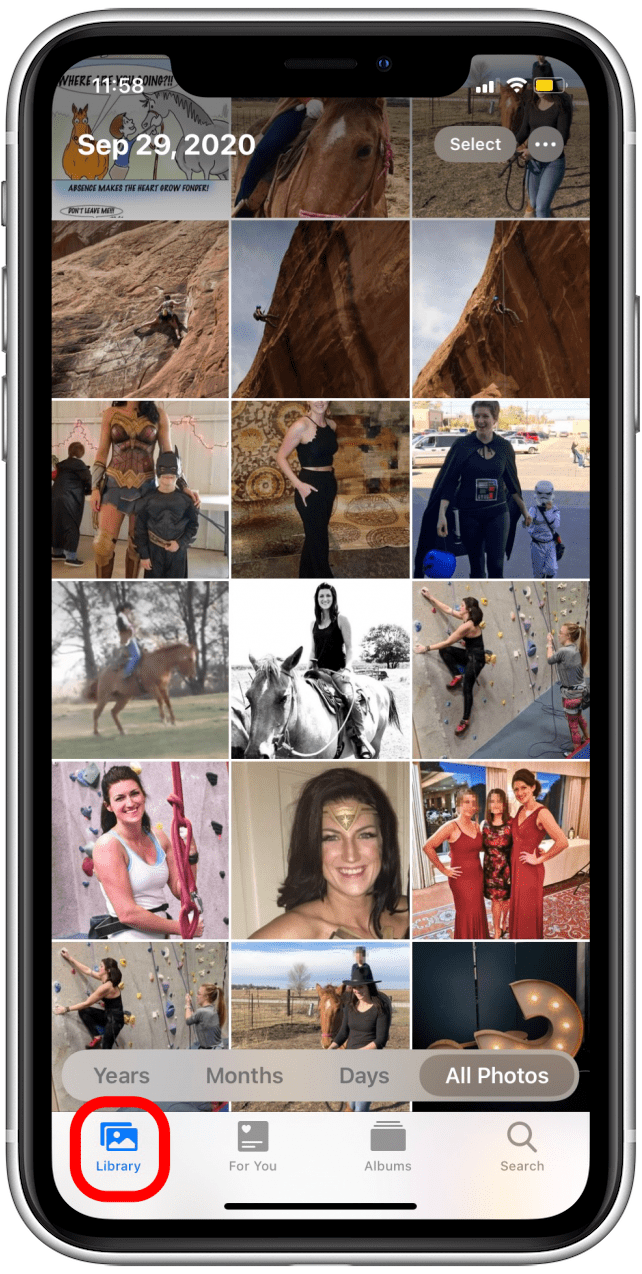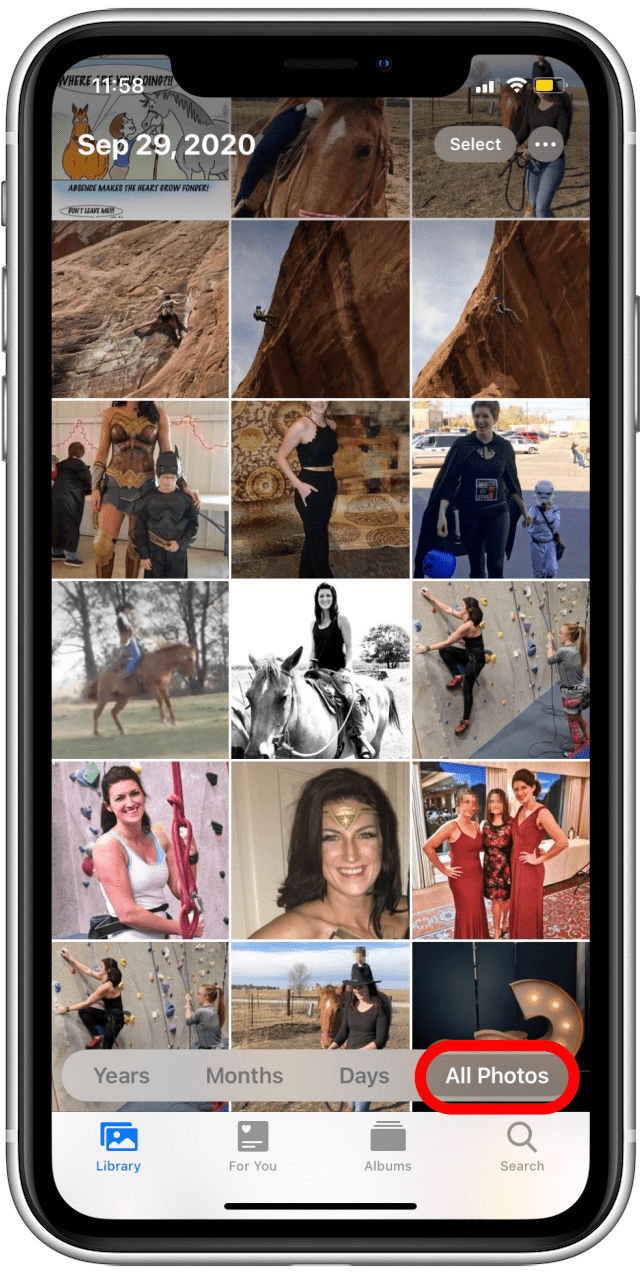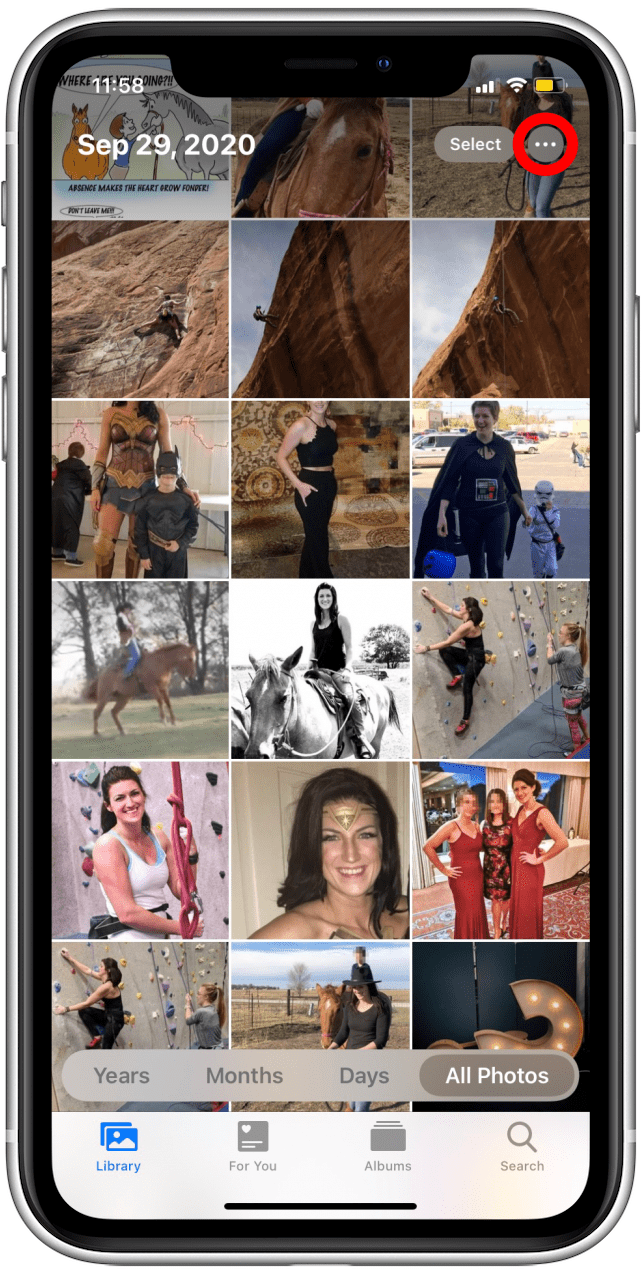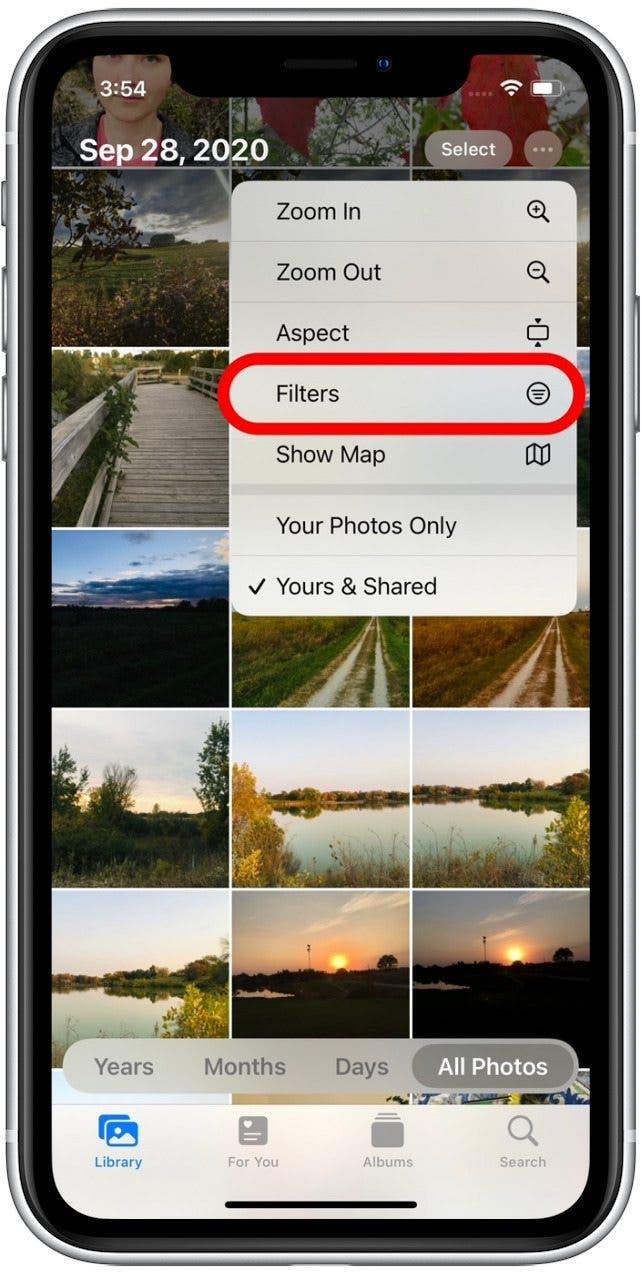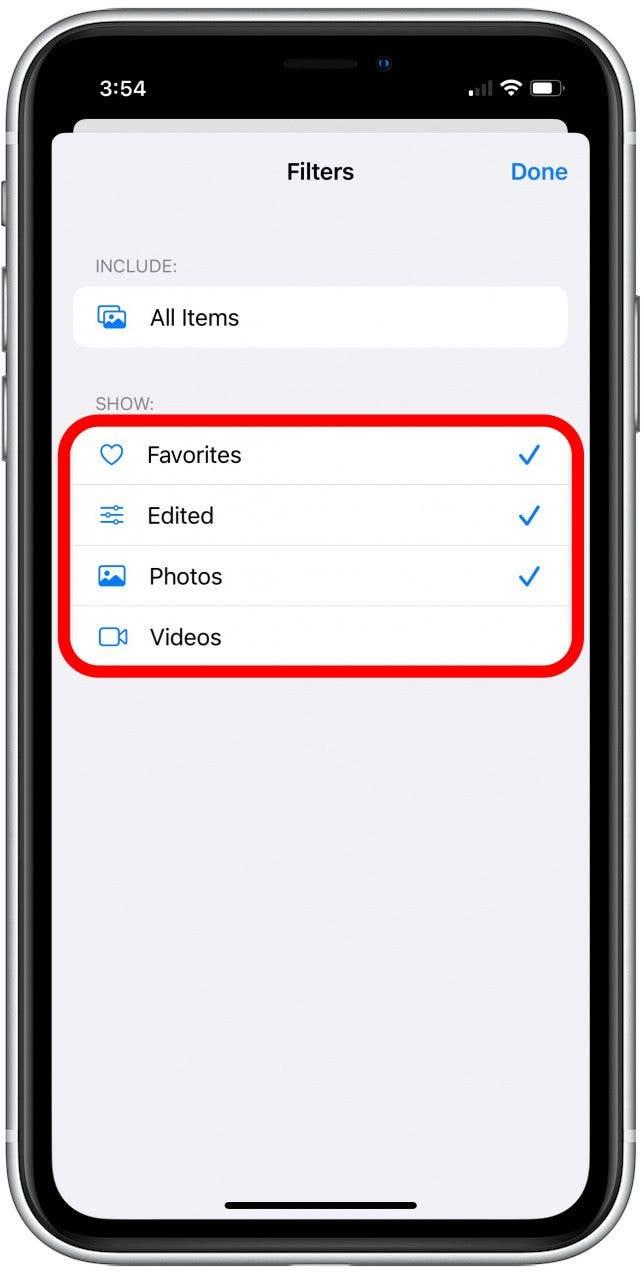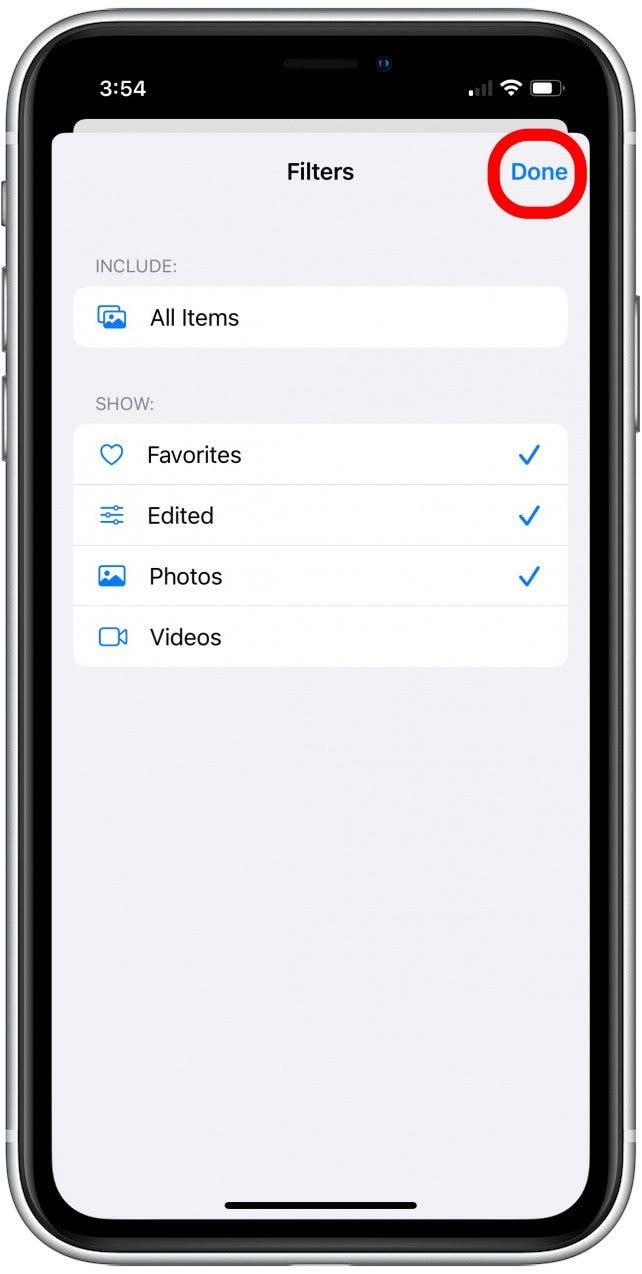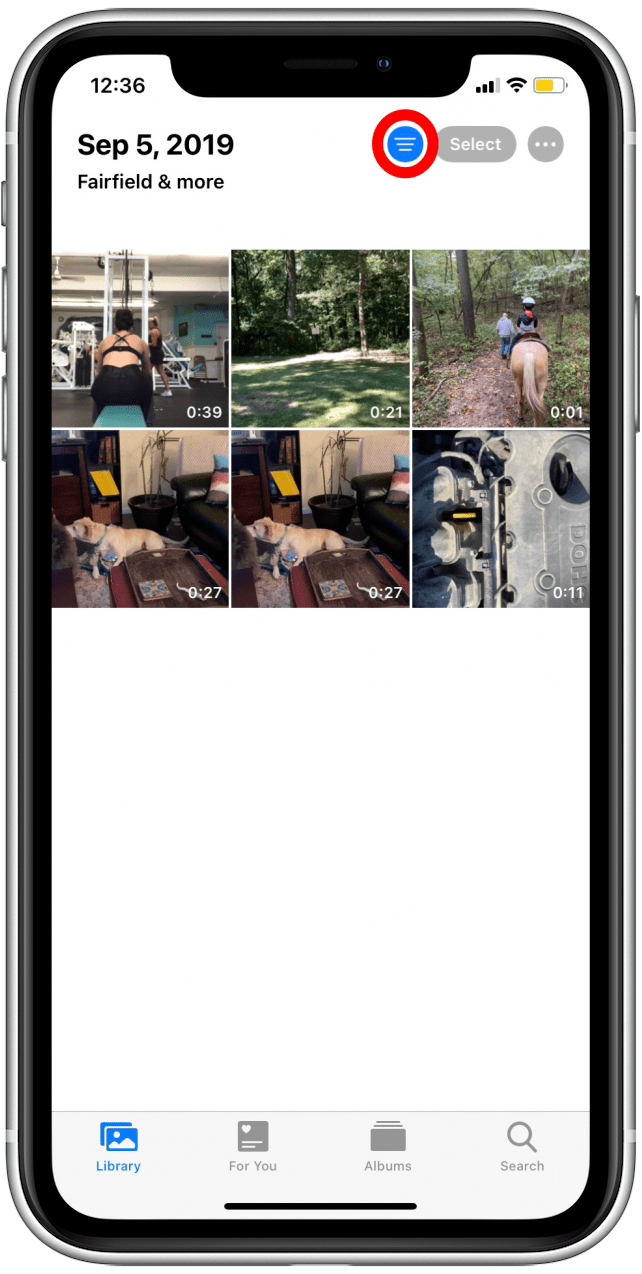Când fac o căutare foto pe iPhone -ul meu, nu este de obicei ușor să găsesc poza sau videoclipul pe care îl caut. Din fericire, Apple a actualizat aplicația Fotografii și a adăugat modalități de a căuta, filtra și găsi fotografii pe iPhone și iPad. Iată cum să utilizați filtre în secțiunea All Photos din aplicația dvs. de fotografii.
Cum vă ajută filtrarea fotografiilor
- economisește timp! Căutați doar prin fotografii, videoclipuri sau favorite în versiunile lor editate sau needitate.
- Schimbați -vă parametrii de căutare oricând aveți nevoie, în doar câțiva pași simpli.
Cum filtrați fotografiile pe iPhone și iPad?
Acum, nu vorbim despre Aplicarea filtrelor de fotografii creative Aici – este vorba despre ușurința accesului și navigarea fotografiilor dvs. în secțiunea All Photos din aplicația dvs. de fotografii pentru iPhone. Nu vreau să scanez toate fotografiile și videoclipurile mele atunci când caut o poză. În plus, este atât de greu de spus de miniatură Dacă sunt alegând cel potrivit. Pentru a aplica și schimba parametrii filtrului și pentru a face Căutare foto mai ușor, urmați pașii de mai jos. Pentru mai multe modalități excelente de a găsi imagini în aplicația Fotografii, consultați gratuit Sfatul zilei .
- Deschideți aplicația Fotografii .

- Atingeți fila bibliotecă .

- Atingeți toate fotografiile .

- Atingeți mai multe pictograme (cerc cu trei puncte).

- Atingeți filtre .

- Selectați filtrul sau filtrele pe care doriți să le aplicați.

- Atingeți făcut .

- Dacă doriți să vă ajustați parametrii filtrului, atingeți pictograma filtru .

Și acolo îl ai! Deoarece filtrarea imaginilor din aplicația Fotografii este atât de rapidă și ușoară, puteți profita de această funcție ori de câte ori doriți să faceți lucrurile mai ușoare prin restrângerea căutării fotografiilor.